ppt图表怎么快速进行行列互换? ppt中绘制的图表想要让行列进行互换显示,该怎么操作呢?下面我们就来看看ppt图表的行和列切换方法,需要的朋友可以参考下
PowerPoint是一款文稿演示工具,我们可以使用它来进行会议展示,该怎么使图表中的行列互换显示呢?下面我们就来看看详细的教程。
- 软件名称:
- PowerPoint2017简体中文免费完整版
- 软件大小:
- 60.7MB
- 更新时间:
- 2016-12-12立即下载

1、首先,在电脑中点击PowerPoint应用图标,进入程序主页。
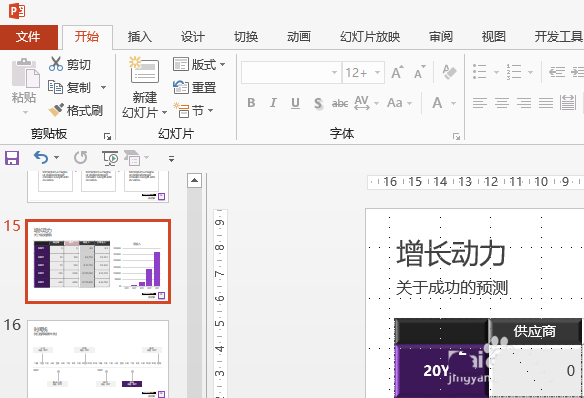
2、选择图表,切换至“图表工具一设计”选项卡。
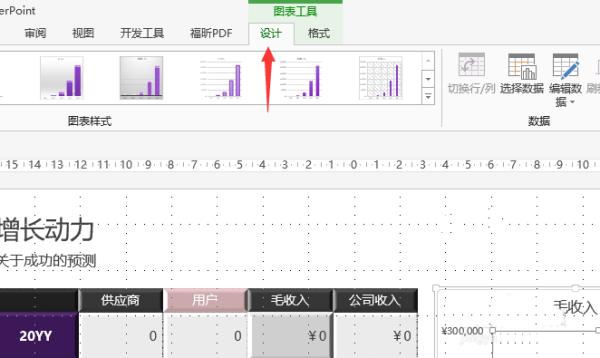
3、单击“编辑数据”按钮。

4、打开Excel工作表,切换到演示文稿中单击“切换行/列”按钮。
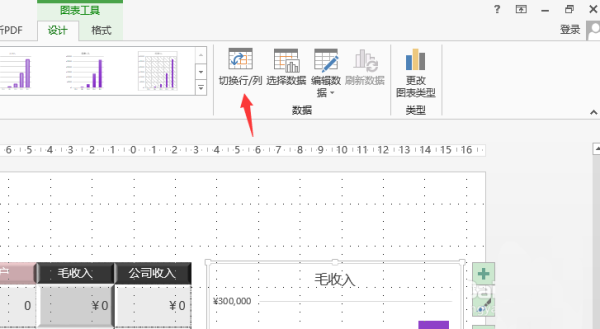
5、可以看到,图表的行列已经互换,关闭Excel工作表即可。
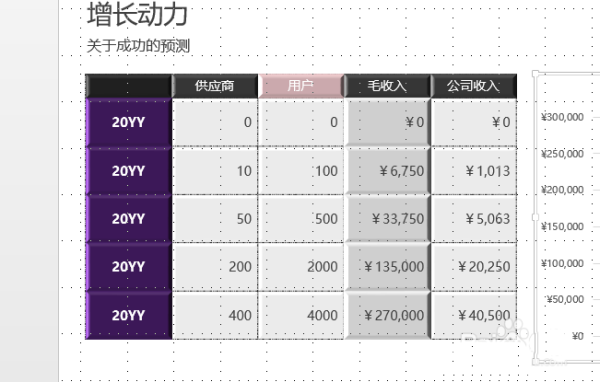
以上就是ppt图表的行和列切换方法,希望大家喜欢,请继续关注0133技术站。
相关推荐:
以上就是ppt图表怎么快速进行行列互换? ppt图表的行和列切换方法的详细内容,更多请关注0133技术站其它相关文章!








